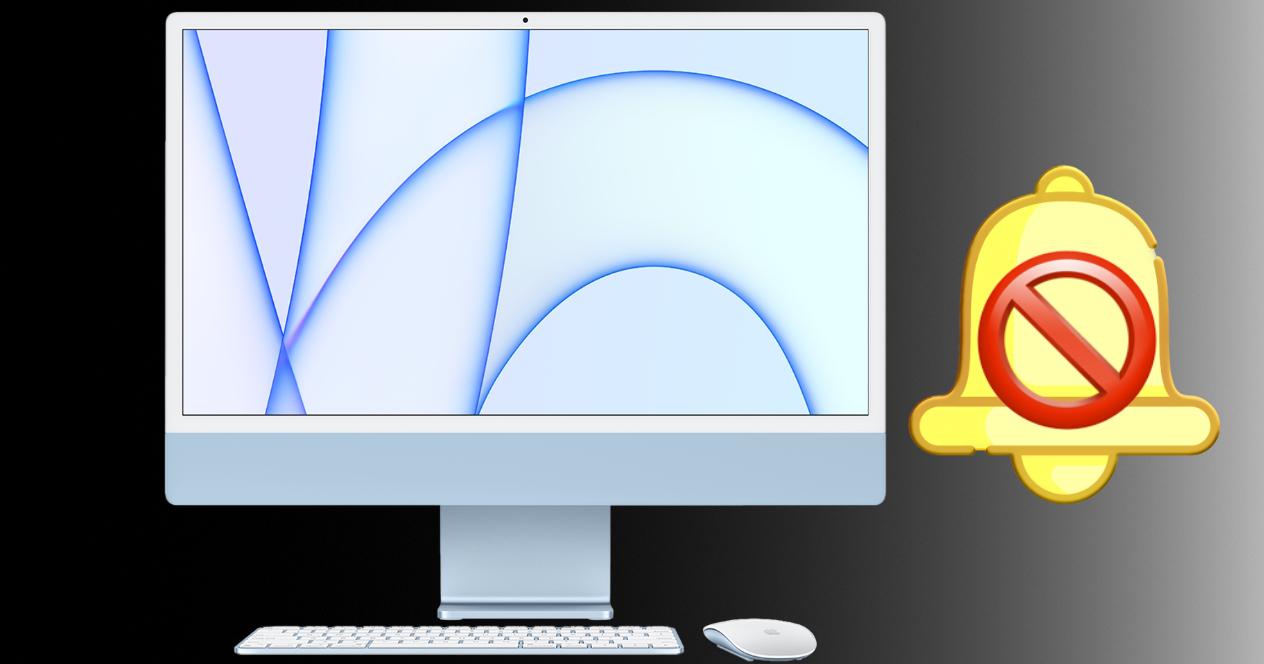Siempre que hablamos de gestionar notificaciones, lo hacemos desde la perspectiva del iPhone y del iPad. Pero ¿qué ocurre con el Mac? En los ordenadores de Apple también es posible silenciar notificaciones de distintas formas, y en este post te vamos a explicar cómo puedes hacerlo.
Cómo silenciar las notificaciones en tu Mac
Para silenciar las notificaciones en el Mac, deberemos ir a Ajustes del sistema > Notificaciones. Nos aparecerá el menú principal de notificaciones, donde podremos controlar ajustes principales, sin entrar en detalle en cada una de las aplicaciones. El primer apartado, llamado Centro de Notificaciones tiene los ajustes siguientes:
- Mostrar previsualizaciones: aquí podremos selecciona dónde queremos que se muestren las notificaciones. Tenemos tres opciones para poder elegir dónde las vamos a ver: no mostrar las previsualizaciones, sólo mostrarlas cuando el Mac está desbloqueado, o que estas se enseñen, aunque tengamos la sesión bloqueada.
- Permitir notificaciones cuando la pantalla esté en reposo: esta opción permite que sólo se enseñen los globos de texto, pero el resto de la pantalla esté apagada.
- Permitir notificaciones cuando la pantalla esté bloqueada: en este caso tenemos una opción similar a la anterior, pero aquí la sesión de nuestro usuario está bloqueada.
- Permitir notificaciones cuando se duplique o se comparta la pantalla: si tenemos nuestro Mac compartiendo pantalla a través de una aplicación, o a través de AirPlay en un Apple TV, o bien, si usamos nuestro Mac en una pantalla externa y que esta sea un espejo de nuestra pantalla principal, podemos elegir si se verán (o no) las notificaciones.
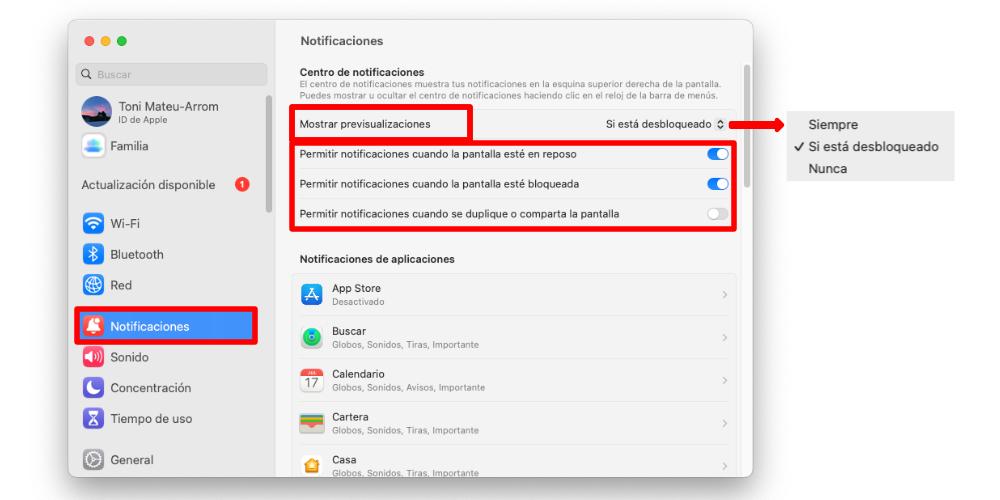
Esta primera parte del menú ofrece todas estas posibilidades. Sin embargo, no hay (todavía) una opción para que no veamos ningún tipo de notificación. Pero si lo que quieres es precisamente esto, sí que hay una alternativa. Esta es más engorrosa, ya que lleva más tiempo. Pero también es una buena manera de poder filtrar qué apps van a poder mandar notificaciones.
Silencia las notificaciones de aplicaciones en tu Mac
En nuestro Mac podemos seleccionar qué aplicaciones pueden mandarnos notificaciones, y cuáles no. Esto es posible si vamos al apartado Notificaciones de aplicaciones, donde veremos todas las aplicaciones que están instaladas en nuestro ordenador, oficiales de Apple y las que hayamos instalado nosotros. Eso sí, sólo vamos a ver aquellas apps que envíen notificaciones.
No te extrañes si no ves una app que tienes instalada. No todas las aplicaciones mandan notificaciones, así que aquí tendrás la opción de poder silenciar aquellas que más te interesen. Incluso, puedes silenciar todas las aplicaciones y así no tener ninguna notificación en tu Mac. Pero esto, como hemos dicho, es un proceso más engorroso, sobre todo si tienes muchas aplicaciones.
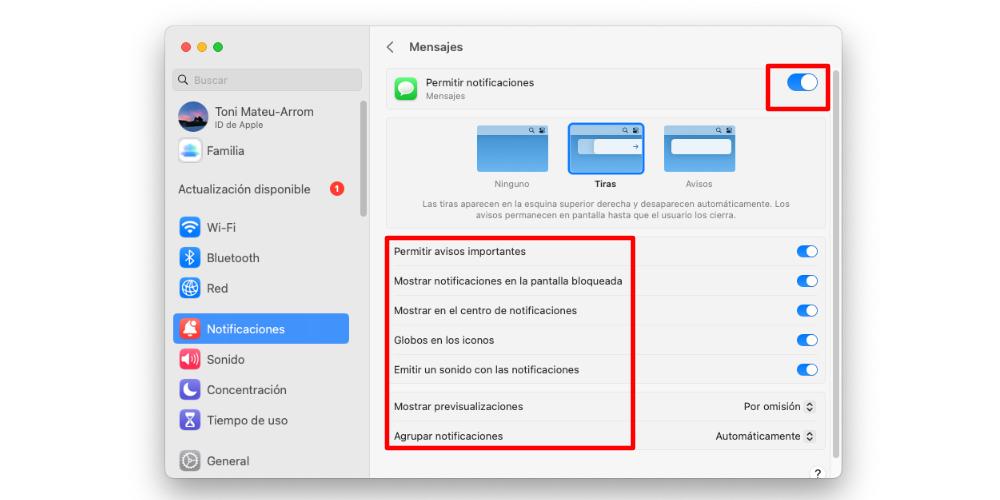
Si hacemos clic dentro de una app en concreto, tendremos tres apartados bien diferenciados. El primero de ellos, Permitir notificaciones, nos sirve para apagar por completo todas las notificaciones de esa app. Pero si queremos personalizar cómo queremos que nos lleguen, para que así no nos interrumpan nuestro flujo de trabajo, una serie o un videojuego, podemos seleccionar cómo queremos que estas se muestren, y qué elementos de las notificaciones se van a mostrar en pantalla.